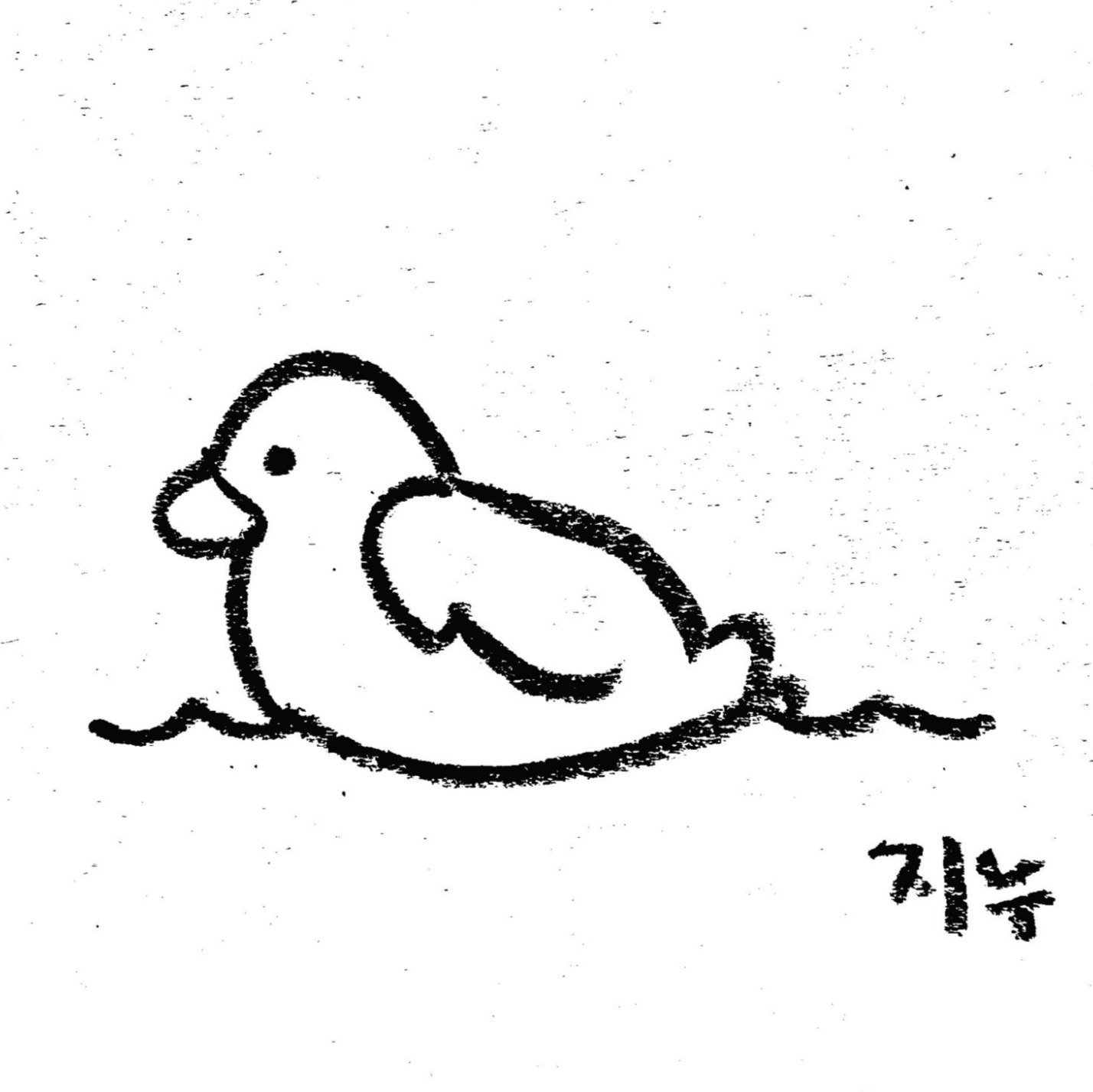아이패드 12.9 5세대 부착 후기입니다.
1. 서론
아이패드를 공부용으로 사용하시는 분이라면
한번쯤은 종이질감 필름을 검색해보셨을 겁니다..!

제가 사용중인 아이패드 종이질감 필름은 케이안(KAN)이라는 브랜드에서 나온 제품인데요.

2. 제품선택이유 및 장점
이 제품을 고른 이유는
① 가격이 저렴함 (2장에 16,900원)
② 유투브에 검색해보니 후기가 괜찮았음
이었습니다.
3. 단점 및 아쉬운 점
40일정도 사용해보았는데, 가격에 비해서는 만족했지만
단점도 보였습니다.
① 필기할때 필름에 자국이 남음
- 아래 사진이 40일정도 사용하고 뗀 필름인데요. 이런식으로 자국이 남습니다.

② 종이질감 느낌이 덜 남
- 이전에 쓴 제품(엘레컴)과 비교해보았을때 확실히 느낌이 덜났습니다.
- 하지만 엘레컴 제품은 1장 가격이 1만원대 후반이구요
4. 부착방법
어쨌든 오늘 사용하던 필름을 떼어냈습니다.
중간에 강의듣다가 뗐기때문에 30분정도 액정에 바로 필기했는데
애플펜슬 펜촉과 맞닿는 쫀쫀한 느낌이 좋더군요..👍 (흐뭇)
하지만 소중한 아이패드를 순정으로 쓸수는 없죠.
남은 한장을 마저 붙였습니다.
❇️ 구성품: 액정필름 2장, 가이드스티커, 액정닦이, 액정크리너, 먼지떼어내는 스티커, 밀대

1. 액정크리너로 ssg ssg 닦아줍니다.

2. 잘 안지워지는 얼룩(?)은 액정닦이로 bbak bbak 닦아주세요.
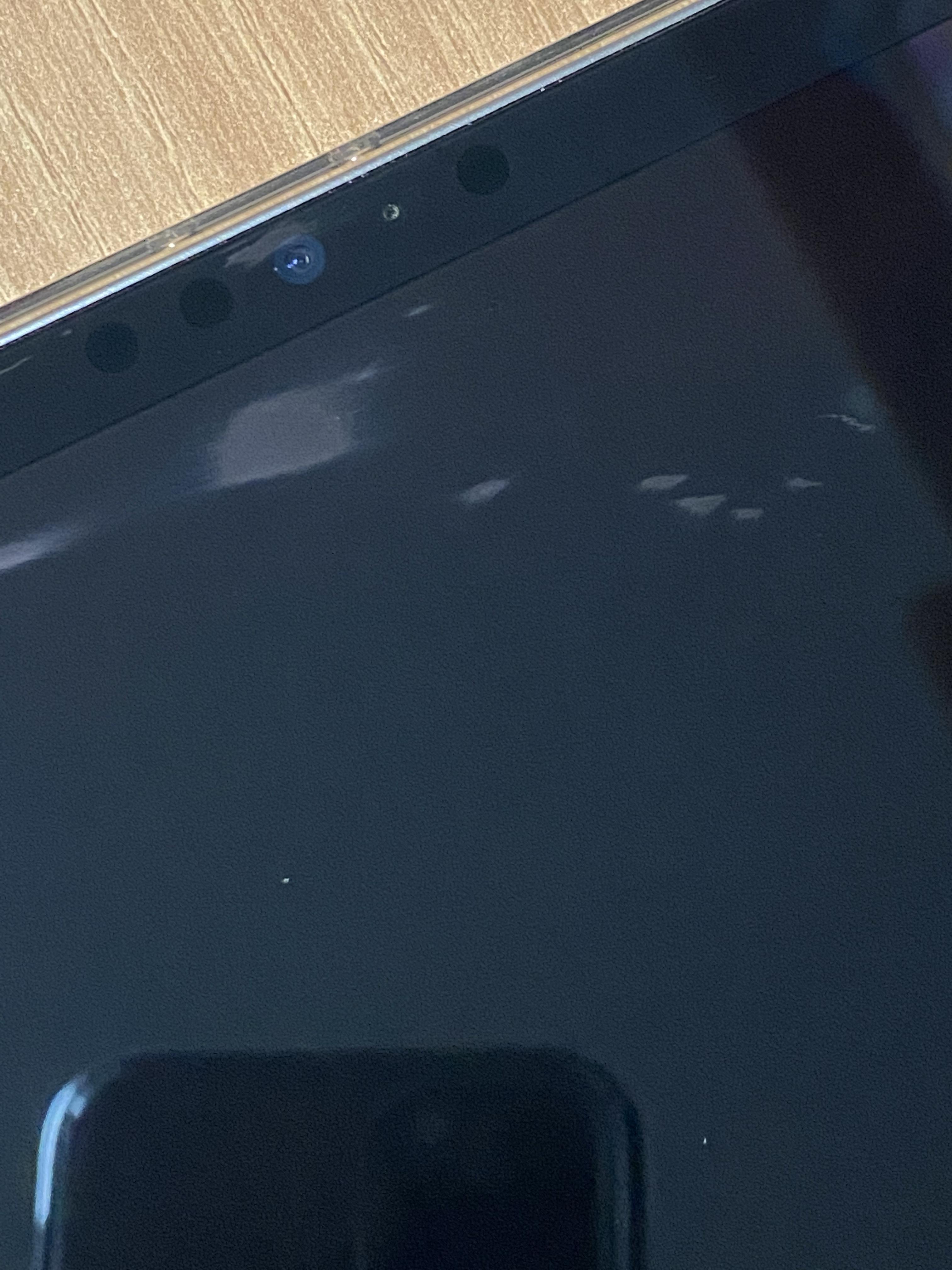
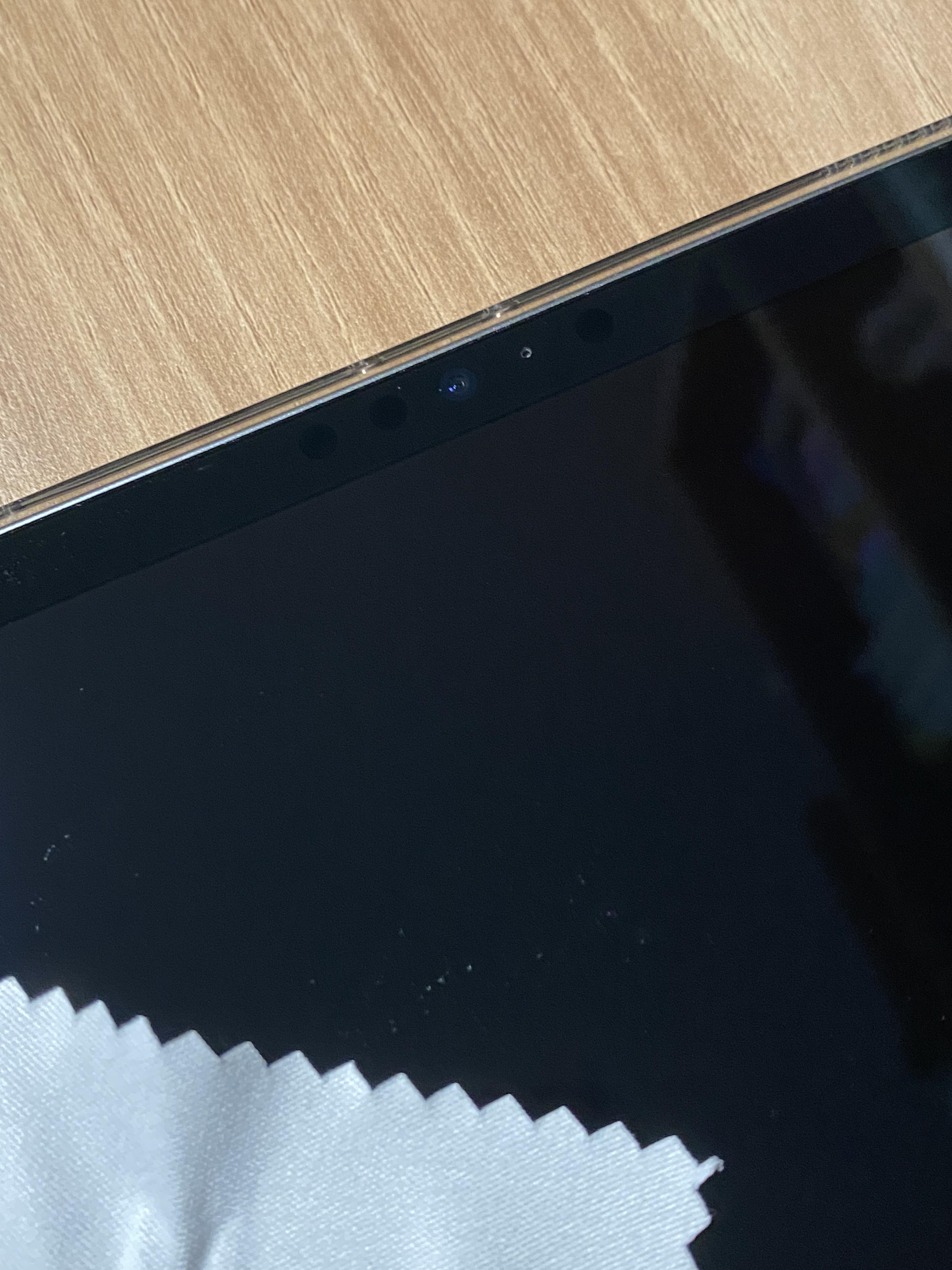
3. ② 스티커가 보이도록 올려놓고 가이드 라벨을 붙여주세요.
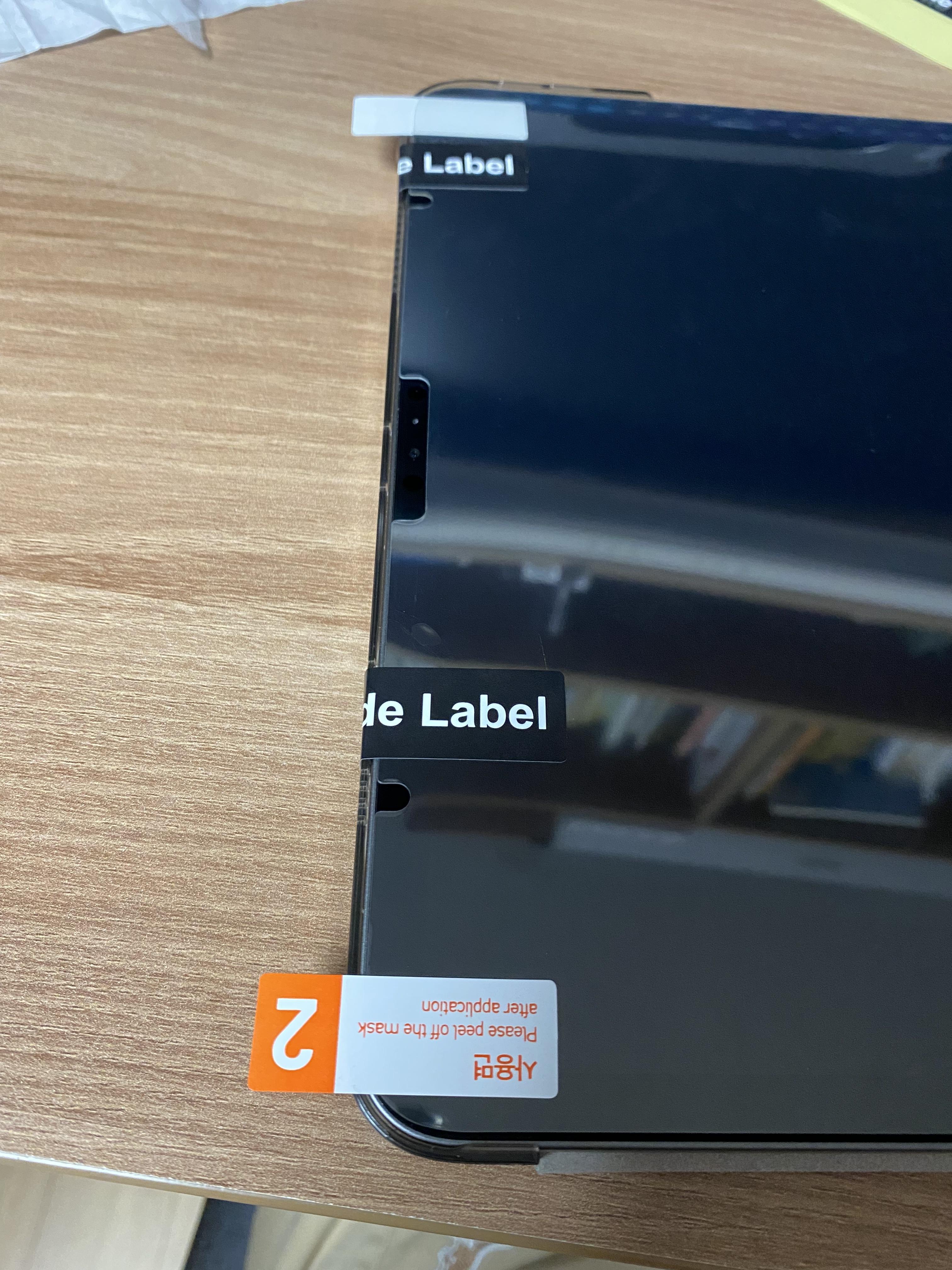
4. 필름을 위로 들어놓고 액정에 붙어있는 먼지를 스티커로 없애줍니다.
(최대한 밝게 해놓고 먼지가 눈에 보이지 않을때까지 열심히 떼어내주세요.
숨도 크게 쉬면 안돼요. 콧바람에 먼지가 다시 올라앉거든요)

5. 1번 스티커를 떼어내고 밀대로 밀면서 부착합니다.

6. 2번 스티커도 떼어내 주세요. (⚠️ 필름까지 다 떼어버리면 NO!!)
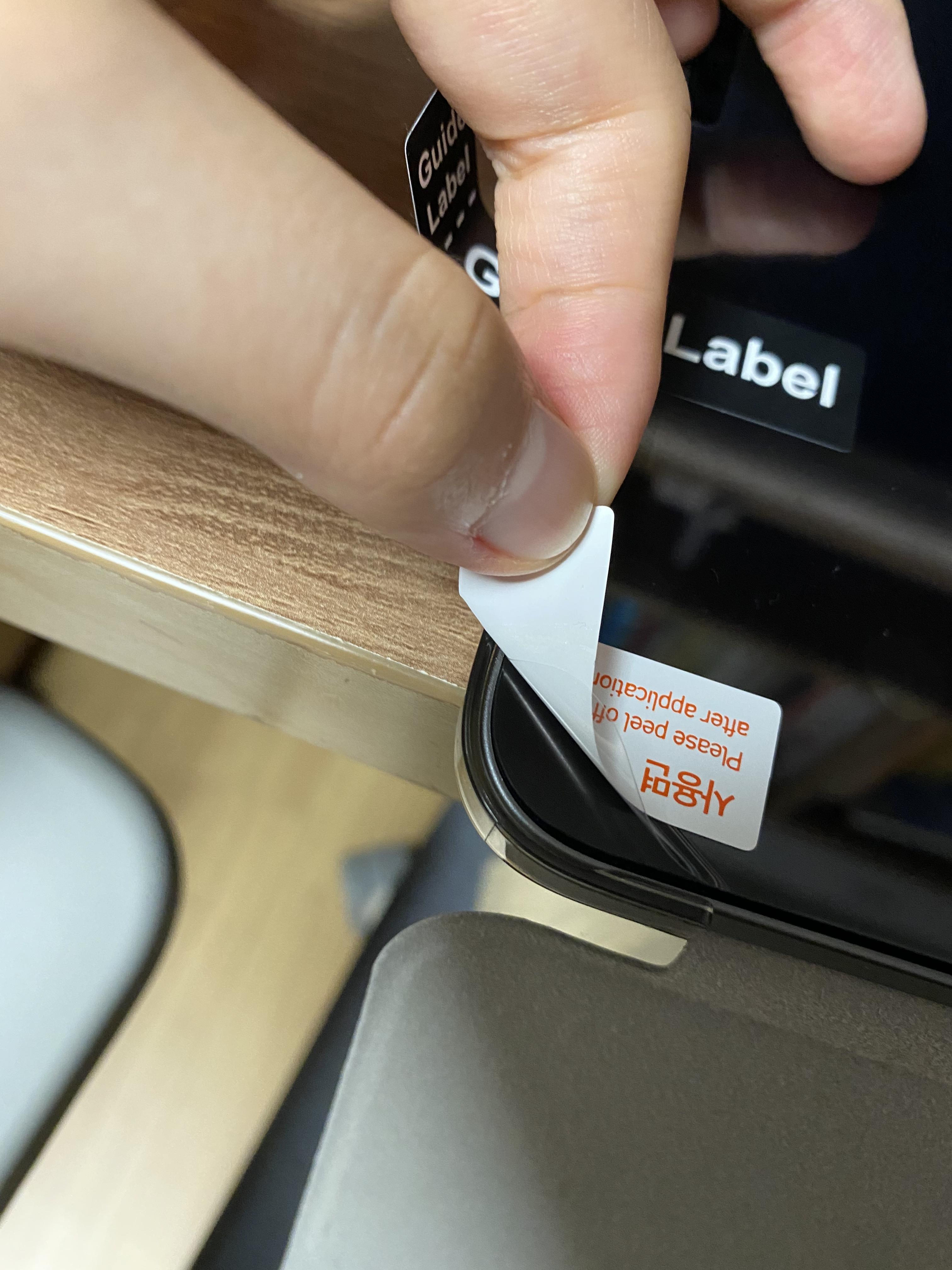
완성! (공기방울들은 손끝으로 밀어내면 없어집니다)

+) 잊지말고 카메라도 가려주세요.
얇은 포스트잇을 잘라서 FACE ID 인식부분을 가리지 않도록 붙여줍니다.


완벽✨
그럼 행복한 아이패드 생활 되세요. ^_^

🔗 구매링크:
케이안 종이질감 태블릿 액정보호필름 2p
COUPANG
www.coupang.com
'리뷰' 카테고리의 다른 글
| 밀리의 서재 2개월 사용후기 (0) | 2023.06.27 |
|---|---|
| 독일 영양제 비교 (로트백쉔 vs 오쏘몰 이뮨) (0) | 2023.06.25 |
| loop engage plus 사용후기 (0) | 2023.03.19 |
| 수면보조제 웨버내추럴 멜라토닌 1.5mg 후기 (+2023 업데이트) (0) | 2022.03.13 |
| 카시오 계산기(JS-40B) 키스킨 리뷰 (0) | 2021.02.27 |